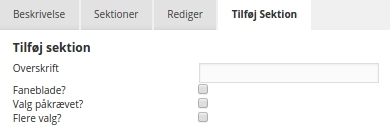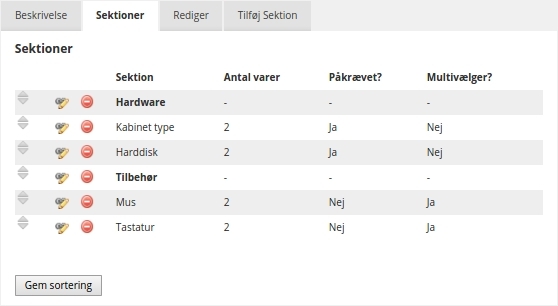Varekonfigurator
Varekonfiguratoren er en sidetype, som har til formål, at man som kunde selv kan tilpasse sin bestilling. Et eksempel herpå kunne være, at du sælger computere og gerne vil tilbyde dine kunder at tilpasse computeren inden bestilling. Prisen på den endelige bestilling, vil automatisk blive justeret, ud fra de valg, som kunden foretager.
Opsætning af varekonfigurator
Når du er ved at sætte din varekonfigurator op, arbejder du ud fra tre faner. Fanen "Beskrivelse", lader sig opsætte det indhold, der vises over konfiguratoren. Det kunne eksempelvis være passende med en beskrivelse, og/eller nogle anbefalinger til kunden. Beskrivelsen sættes op i
editoren, som du kender den fra redigering af de øvrige tekstsider i TigerCMS.
Fanen "Sektioner", vil være tom, hvis det er første gang, du er inde på varekonfigurationssiden. For at komme i gang med at oprette og redigere konfigurationsmulighederne, skal du klikke ind på fanen "Tilføj Sektion".
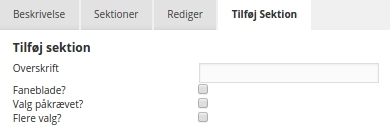
Her indtaster du en overskrift til sektionen, og vælger hvordan den skal agere bagefter.
Ved at vinge af i "Faneblade?", vil du ikke kunne udfylde yderligere på sektionen. Opretter du et faneblad, vil det lægge sig øverst på varekonfigurationssiden sammen med alle andre faneblade, der oprettes.
Sættes der flueben i "Valg påkrævet?", sørger du for, at kunden skal sætte flueben ved mindst én vare i pågældende kategori. Igen, med eksempel i salg af computere, kunne det f.eks. være en god idé at kræve, at kunden vælger mindst én af hver af de kritiske komponenter, så de altså som minimum kan bestille en fungerende PC.
Hvis du sætter flueben i "Flere valg?", kan kunden vinge af ved flere af de produkter, du tilføjer til den pågældende kategori. Det kunne f.eks. være, så kunden havde mulighed for at medkøbe mus, tastatur og musemåtte direkte fra varekonfiguratoren.
Når du er tilfreds med, hvordan din sektion er sat op, skal du blot trykke på "Tilføj" for at oprette den.
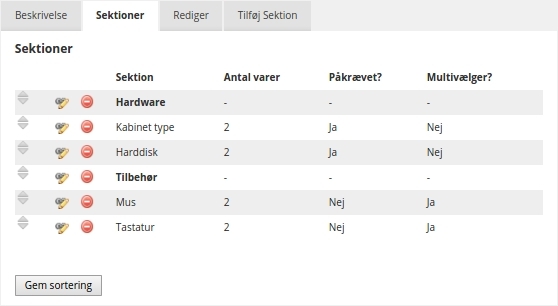
Du kan nu til hver en tid finde din nye sektion i varekonfiguratoren på fanen "Sektioner". Her kan du strukturere varekonfiguratorens udseende ved at trække i pilene til venstre for hver sektion og derefter trykke "Gem sortering". Bemærk, at en sektion vil altid, på siden, befinde sig på den fane, som den er placeret under i administrationen.
Opsætning af varer
Når du har oprettet de sektioner og faner, du ønsker, kan du begynde at udvælge hvilke varer, de skal indeholde. Det kunne f.eks. være naturligt, at en sektion med navnet "Harddisk" indeholdt harddiske.
For at tilføje varer til en sektion skal du finde den i fanen "Sektioner" og klikke på det lille ikon med en kæde og en blyant på.
Her vil du kunne behandle de varer, som i forvejen er tilføjet sektionen, og du kan fremsøge nye varer og tilføje dem. Du kan endvidere sætte et produkt til at være forvalgt, ellers vil det som standard være det billigste eller 'intet', som er valgt. Varerne kan fremsøges ved hjælp af en eller flere af de mange mulige felter dertil.
Derefter vinges der af i alle de produkter, som du ønsker at tilføje, og der trykkes derefter på "Tilføj de markerede varer". Det vil nu være disse valgte varer, som kunden kan vælge (til den originale produktpris).
Hvis du endnu ikke har oprettet det nødvendige varer til konfiguratoren, kan du gøre det i modulet '
Varer'.